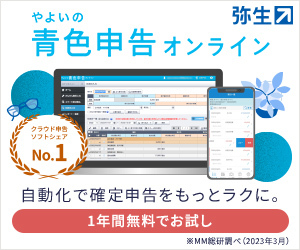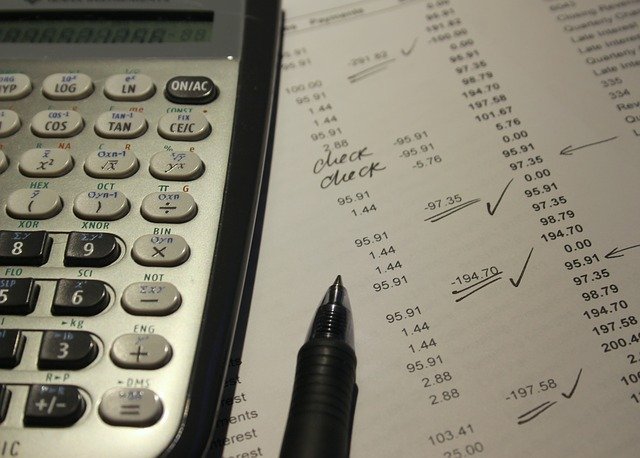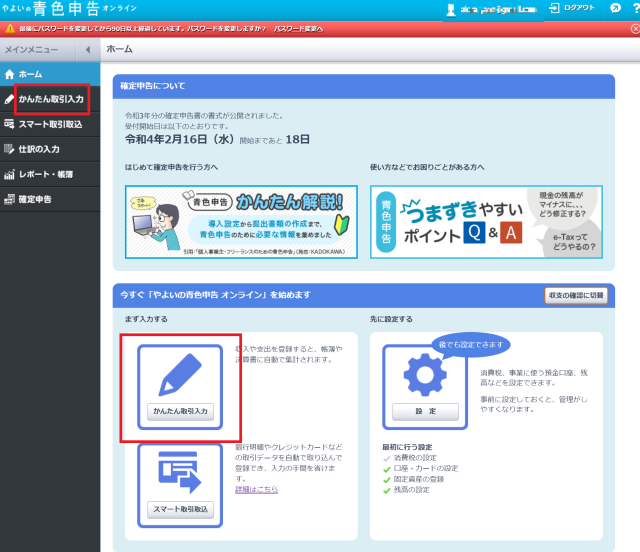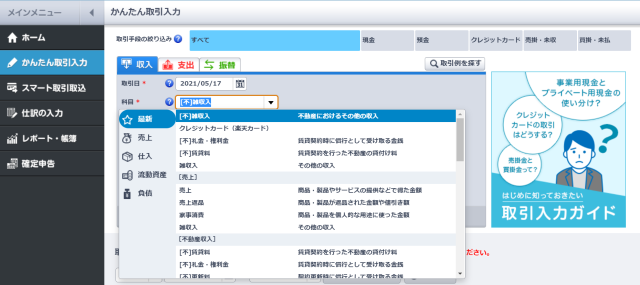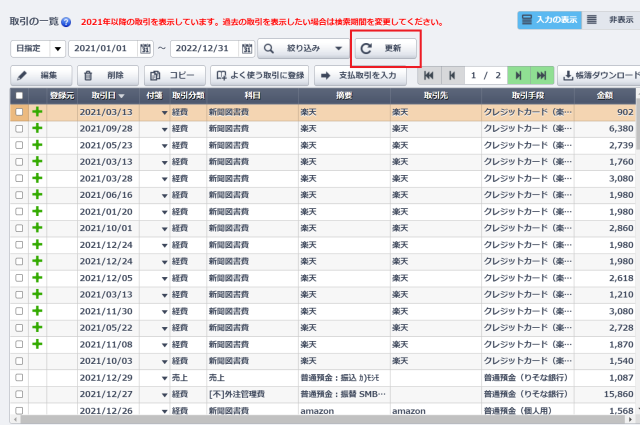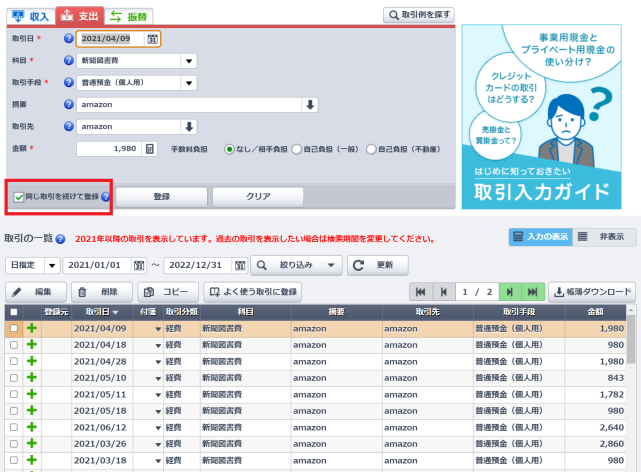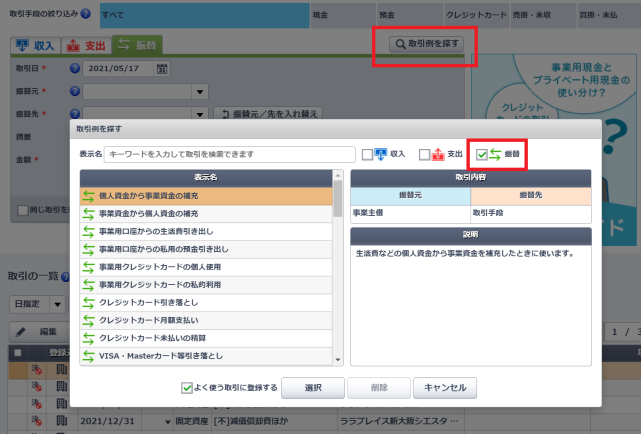はじめてやよいの青色申告を使って確定申告をします。
かんたん取引入力の使い方が良く分かりません。
はい、僕も2022年にはじめて「やよいの青色申告」を使って確定申告をします。
つまり、確定申告の初心者です。やよいの青色申告は、
・操作がかんたん
・初心者でもできる
・確定申告がスムーズ
などといわれていますが、使ってみると難しい・・・そんなことないですか?
ぼくは、いろんなところでつまづきました。こんなに時間かかる???という感じです・・・
これは、そもそも確定申告や青色申告がどんな内容なのか?についての理解もあれば、簡単なのだと感じます。
ただ、サラリーマン副業だったりで、確定申告自体が初心者だと、「何が何だかわからない・・・」そういったことがありますよね。
僕も、やよいの青色申告の「かんたん取引入力」という言葉を信じて、すごく簡単にできると思っていました。
ただ、実際やってみると
・そもそもどれを支出として考えればよいかわからない
・入力したは良いけど、それがどこに反映されていくのかわからない
・年に一回の作業だし、そもそも覚えてない
そんなことで、非生産的な時間を過ごしてしまいました。
そこで僕の備忘録を含めて、使い方をまとめておきます。
かんたん取引入力には「収入」「支出」「振替」の3つの機能があります。
基本的に使い方は同じですが、それぞれに対しての使い方やポイントをまとめました。
来年、やよいの青色申告をするときに少しでも楽にできればという思いです。
さらに、確定申告が初心者で、やよいの青色申告の初歩の初歩の初歩で躓いている人にも、参考になるはずです!
やよいの青色申告の「かんたん取引入力」で止まっている人はぜひヒントにしてくださいね。
目次
やよいの青色申告【収入編】かんたん取引入力の使い方
まずは、かんたん取引入力の収入の入力です。
①収入に関する資料を準備する
かんたん取引入力の前に、収入に関する資料を準備しましょう。
僕は、不動産投資とブログの収益がメインでしたので
・銀行口座の取引履歴
・その他連携会社からの振込書類
などでした。
この資料をしっかり集められるか?がまずは第一関門です。
1年分まとめてやろうとすると、あとから足りない資料が出てきます。
毎月の整理が大事だったな~と、実感します。
②収入に関する資料を入力する
さて、ここからいよいよ入力です。
メイン画面から「かんたん取引入力」をクリックしましょう。
ここまでは分かりやすいです。勝負はここからです。
収入をクリックして入力をしていきます。
入力項目が多くて、間違ってしまいそうですよね。
しかも科目とか、摘要とか、よくわからない名前が並びます。
ただ、びびらなくていいです。青色の?ボタンを押すと下記のような解説も出ますので。
| 取引日 | 現金払いはレシートの日付を、売上は納品日を選択するのが一般的です |
| 科目 | 取引の分類を選択します |
| 取引手段 | 取引を行った手段(現金、クレジットカード、預金)などを入力します |
| 適要 | 取引の内容をメモします |
| 取引先 | 取引相手をメモします |
| 金額 | 金額を入力します |
この科目の中で、収入の種類を選択していきます。
僕は、不動産所得と、事業所得が大きくあるので、その見極めをしていく必要があります。
・不動産⇒[不]と書かれたものを入れる
・その他⇒[不]がないものを入れる
というところを間違えないようにしましょう。
間違ったとしても、後から損益計算書などでやり直しはできます。
③更新を押して入力終了
上記の要領で、たくさん入力できたら終了です。
項目の内容や趣旨をしっかり抑えられれば、やっぱり「かんたん」なのですね。
ただ、忘れていけないのが、更新をクリックすることです。
これをしないと、今までの苦労が水の泡です。絶対に更新して、反映させましょうね。
尚、入力した根拠となるデータは青色申告では7年間の保存が義務付けられています。
紙であれば紙保存(スキャンでもOK)、電子データであれば、そのデータを保管しておきましょう。
やよいの青色申告【支出編】かんたん取引入力の使い方
次に、かんたん取引入力の支出部分の使い方について解説していきます。
①支出に関する資料を準備する
支出に関しても、資料を準備しましょう!
僕は不動産投資やブログメディアに関する事業を個人でやっているので、それに関する領収書になります。
たとえば
・紙のレシートや領収書
・Amazonや楽天での書籍購入などは電子領収書
になります。
支出については「どこまで経費にするのか」で集める資料も変わってきます。
場合によっては、パートナー企業に連絡するなどして、取り揃える資料も出てきます。
僕であれば管理会社から、年間の収支表などもらったりが発生しましたし、サーバーの請求書なども年1回だったりするので忘れそうになります。
他にも、不動産の固定資産税の支払いなども僕は年一回にしているので、金額は大きい分、忘れてしまうと痛いです。
②支出に関する資料を入力する
さて、ここも収入と同じように入力作業になります。
ここで効率をあげるには、同じ類(科目、摘要、取引先)のレシートを一気に片付けていくというのがポイントです。
たとえば、僕はAmazonでの書籍購入を月に3~5冊程度します。
ですから、これらを一気に進めてしまうのです。
そのためには、「同じ取引を続けて登録」をチェックしておくと、便利です。
とはいえ、アマゾンの請求書をAmazonサイトから出力して、ダウンロードして、入力するまで約60件で1時間かかりました。
来年はもっとはやくなりたいですね。
③更新を押して入力終了
上記の要領で、紙の領収書、電子領収書など、たくさん入力できたら終了です。
収入と同じように「更新」を押して入力を終了しましょう。
尚、入力した領収書は青色申告では7年間の保存が義務付けられています。
紙であれば紙保存(スキャンでもOK)、電子データであれば、そのデータを保管しておきましょう。
やよいの青色申告【振替編】かんたん取引入力
最後にかんたん取引入力の「振替」についてです。
振替ってそもそも何?
収入や支出はイメージ沸きますが、「振替って何?」となりませんか?
僕は何が当てはまるのかよく分かりませんでした。
これは、やよいの青色申告のQ&Aコーナーにも記載されていました。
[振替]タブでは、[収入][支出]以外の取引を入力します。
分かるようでわかりません!
ただ、下記のように事例がありました。
- 預金を引き出した
- 買掛金を普通預金から振り込みで払い込んだ
- 売掛金が普通預金に振り込まれた
- 事業の口座から生活費を引き出した(事業主貸)
(やよいの青色申告 オンライン/やよいの白色申告 オンラインのみ) - 個人のお金を事業資金として補充した(事業主借)
(やよいの青色申告 オンライン/やよいの白色申告 オンラインのみ)
僕の解釈では、事業と個人間のお金のやり取りや、売上日と入金日が違う場合の対応などが、振替に値するのだと。
ちょっと難しいかもですが、損益計算書と貸借対照表での管理の違いにあたるかな、と感じております。
そんな解釈で進んでいきます。厳密にいうと違うかもですが、そんな感じ。
収入と支出以外のものを入れましょう
ということで、収入と支出以外のものを入れていきましょう!
どんなものが当てはまるのかな?と迷ったときは、「取引例を探す」⇒「振替」をチェックで探してみましょう。
キーワードでも検索できるので、こちらから探してい行って、近いものを入れられるとよいでしょう。
【まとめ】やよいの青色申告のかんたん取引入力の使い方
さて、今回のブログでは、確定申告初心者の僕が、やよいの青色申告をはじめて使ったので、使い方をまとめたものになります。
かんたん取引入力には「収入」「支出」「振替」の3つの機能がありますが、あらためてポイントを確認してみます。
・確定申告、青色申告の理解を深めておくことが前提である。でないと「かんたん」ではない
・収入、支出、振替に関する資料を準備しておく。先に入力はじめると足りないものが出てくる
・資料は7年間の保存義務がある。紙とデータと保存しておく場所を決める
ということでしょうか。
まとめはちょっと抽象的になってしまいましたが、確定申告をスムーズにするには、ちゃんと事業の収支を毎月確認しておきましょう!ということですかね。
ちなみに、やよいの青色申告は、そんな取引を簡単にしてくれるスマート取引というものもあります。
こちらもいろいろスマートではない点もあるので、何ができて、何ができないか?確認もしておくと良いでしょう。
-

-
確定申告初心者が感じるデメリット「やよいの青色申告」のスマート取引取込の使い方
やよいの青色申告で、スマート取引取込を使っています。 ただ、なんとなくうまくいかないことも多い気がする・・・ そんなお悩みないでしょうか? はい!共感します! 僕は2022年に、副業で個人事情を開業し ...
続きを見る
毎月の積み重ねがあるから、1年に一回の確定申告の作業がスムーズになるということです。
年度末にバタバタしないように、管理もしっかりしていきましょう!